一、打开Pycharm,新建一个Project,命名为PyQt5
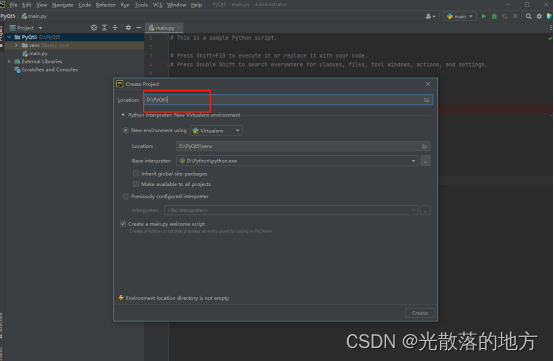
二、进入Setting->Project Interpreter安装相应工具包PyQt5,点击Install Package
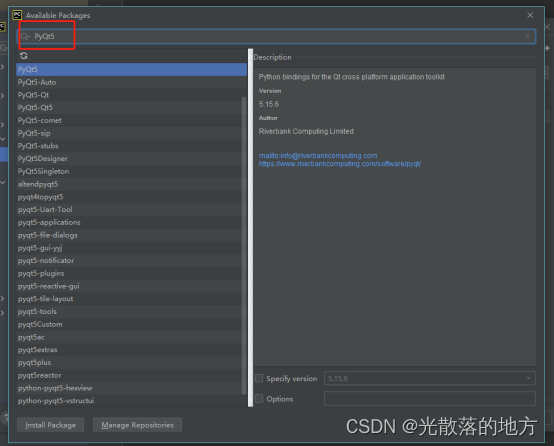
三、继续安装工具包PyQt5-tools
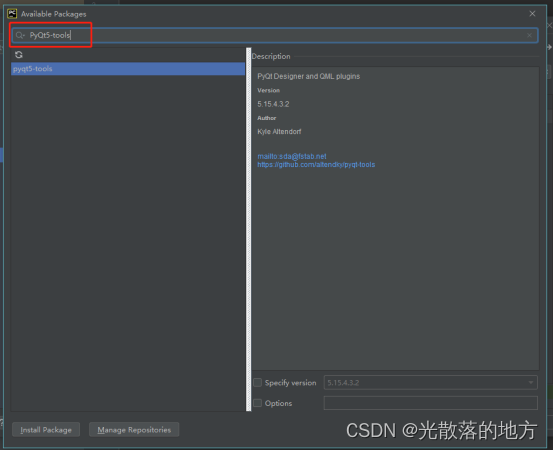
可能会遇到以下这种报错的情况:
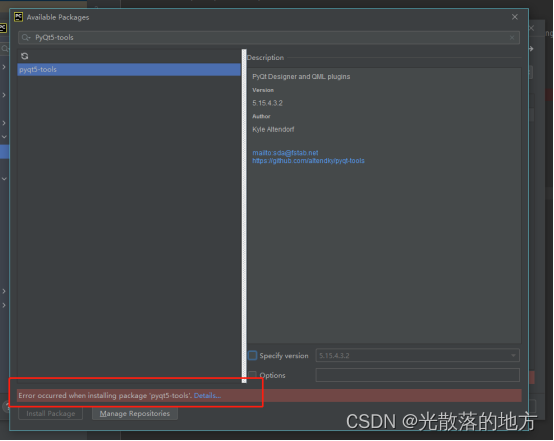
是因为该库目前最终只支持到python3.9,而当前python编译器版本3.10,需要重新下载一个python3.9以下版本的编译器
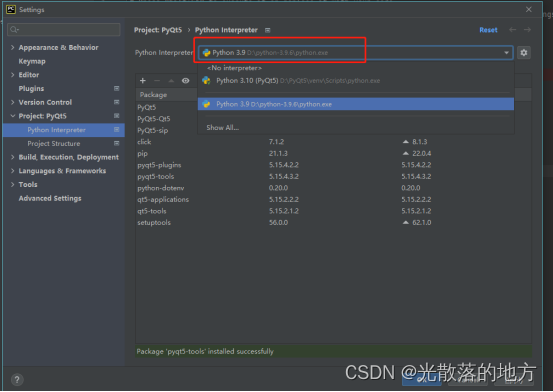
四、在Pycharm中配置参数
1.在文件管理器中右击“我的电脑”,弹出快捷菜单,选择“属性”→“高级系统设置”弹出系统属性对话框
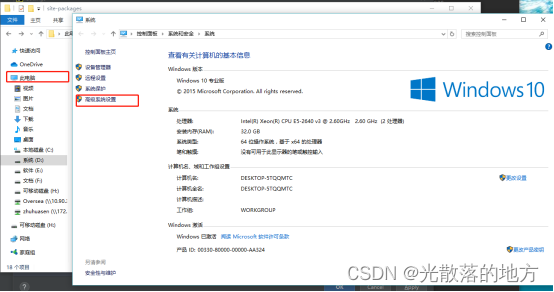
2.选择“高级”,点击下面的“环境变量”,弹出环境变量设置框,选择系统变量中的“Path”变量,如下图所示:
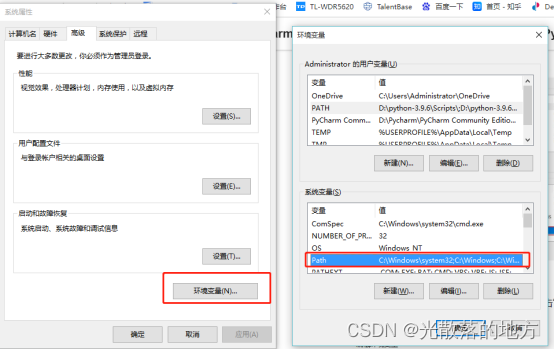
3.双击“Path”环境变量,进入环境变量编辑界面,点击“编辑”在最后添加pyqt5-tools的安装位置,点击确定,如下图所示:
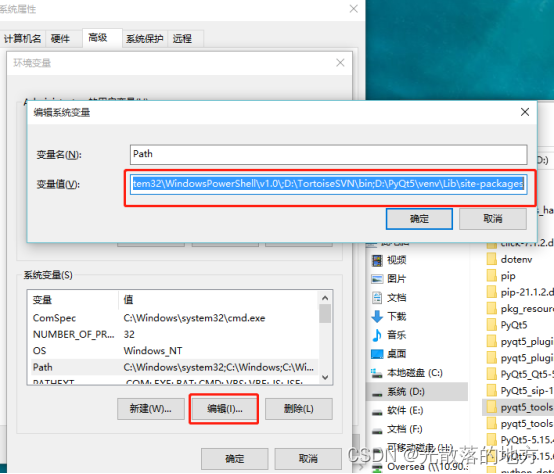
4.在环境变量界面中点击“新建”,在系统环境变量中新建名为“QT_PLUGIN_PATH”的变量,如下图所示:
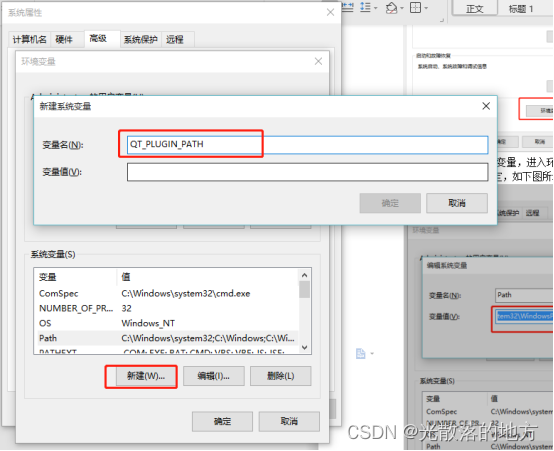
找到“plugins”文件夹,将路径添加到系统变量中
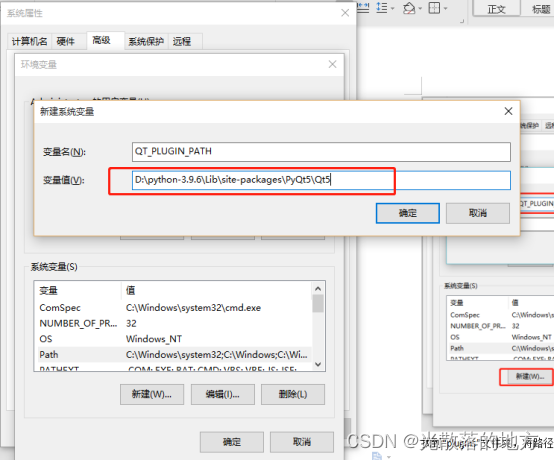
5.配置Qt Designer,点击菜单栏“File”,弹出下拉框,选择“Setting”,弹出设置界面。在设置界面中选择“Tools”→“External Tools”,该部分操作如下图所示:
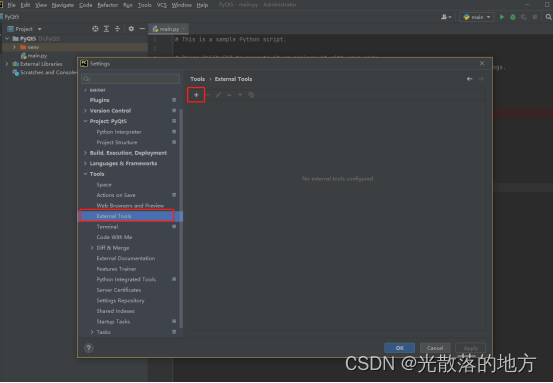
6.点击“加号”按钮新建工具,弹出工具配置界面:在“Name”一栏填写“Qt-Designer”;在“Program”一栏填写Designer.exe文件位置,我这里位置为:“D:\PyQt5\venv\Lib\site-packages\qt5_applications\Qt\bin”(需根据实际情况填写);在Working directory填写:$FileDir$
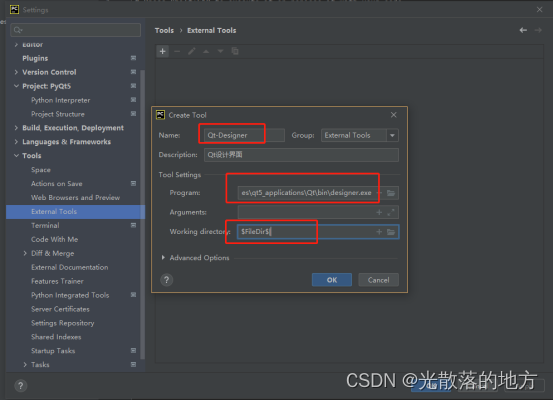
7.点击菜单栏“Tools”,弹出下拉框,选择“External Tools”,弹出工具选择框。选择“Qt-Designer”并点击,若出现Qt Designer的软件界面则表示配置成功。
8.配置PyUIC,同样按照以上方式添加PyUIC工具,点击“加号”按钮,在弹出的编辑设置框中Name一栏填写“PyUIC”;在Program中填写pyuic5.exe这个程序的文件路径。在Arguments中内容填写:$FileName$ -o $FileNameWithoutExtension$.py
在Working directory填写:$FileDir$
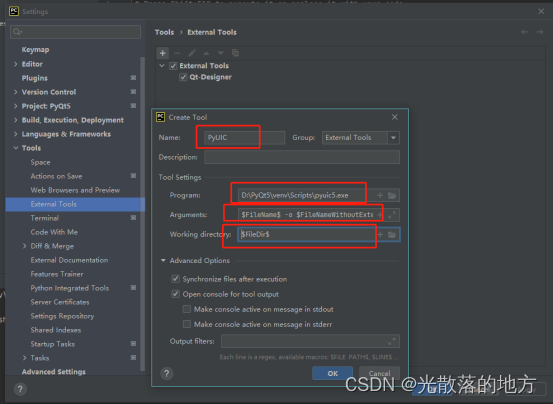
安装后使用教程:
1.打开或新建一个Python项目,点击菜单栏中的“Tools”,选择“External Tools”,可以看到之前设置好的三个工具,选择“Qt Designer”打开Qt设计工具,步骤如下图所示:
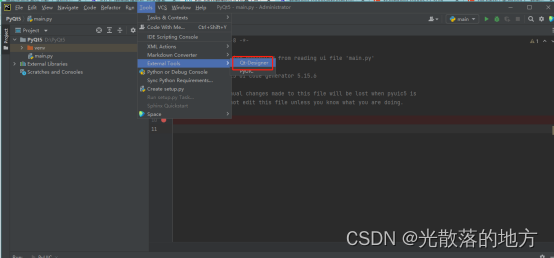
2.打开软件后,在弹出的引导界面选择“Main Window”,然后点击“创建”按钮,创建一个窗体界面,如下图所示:
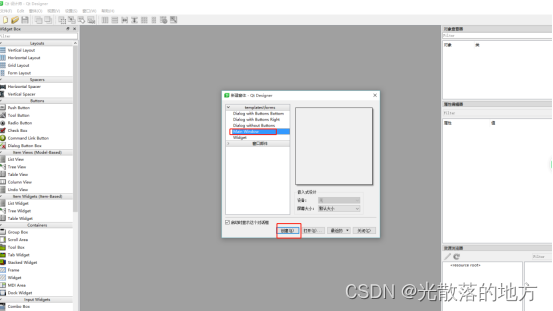
3.在软件界面左侧的控件选择栏中拖动三个“Push Button”到中间的设计框中,双击按钮依次修改显示字符,如下图所示:
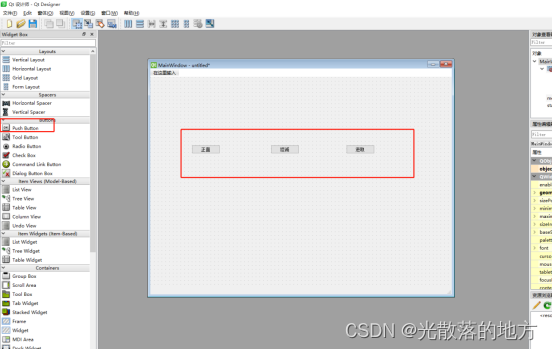
4.在软件界面左侧的控件选择栏中拖动两个“Label”控件到中间的设计框中,如下图所示:
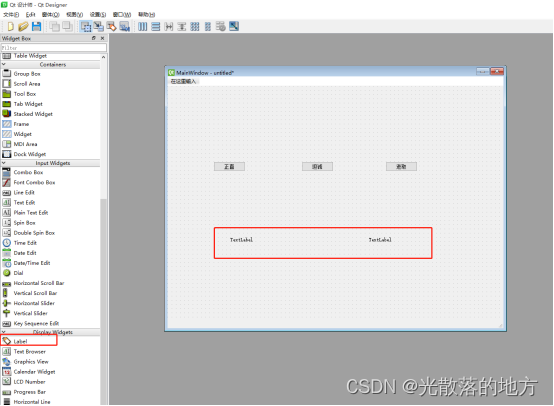
5.点击“Resource Browser”下的铅笔图表,弹出新建qrc文件的编辑框
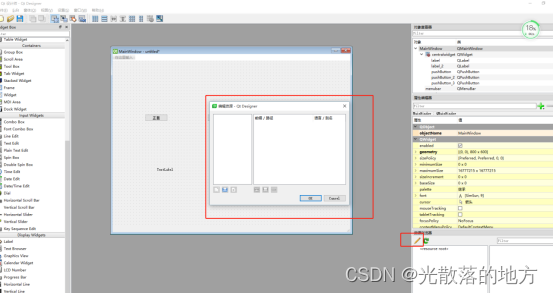
6.如下图所示,点击新建按钮新建一个qrc文件,并点击+号添加文件。
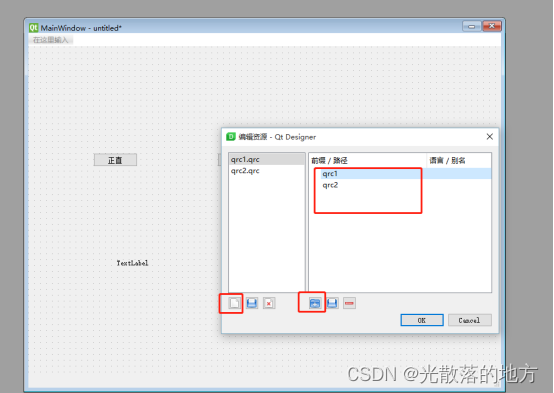
7.向qrc资源文件中添加两张图片,最后点击“OK”确定。
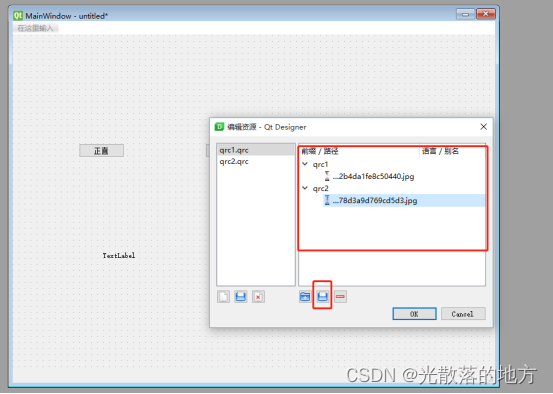
8.选中添加进来的label窗体,在右侧属性编辑栏中的“text”属性中“pixmap”一栏选择“选择资源”,如下图所示:
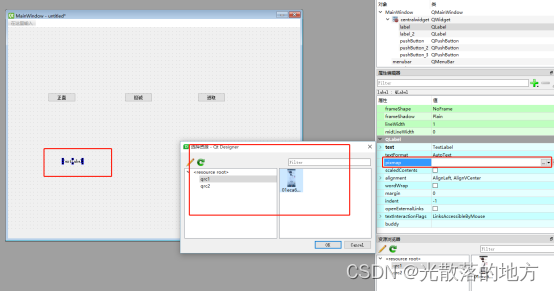
9.在PyCharm中选中保存的ui文件,使用“Tools”下的“External Tools”中的“PyUIC”工具将该文件转换为需要的py文件。
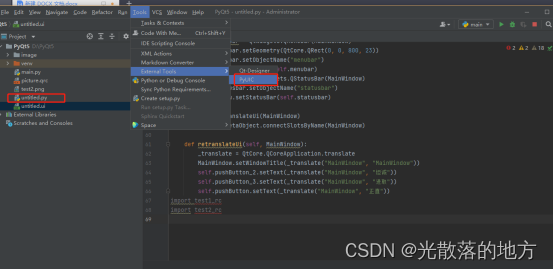
版权归原作者 光散落的地方 所有, 如有侵权,请联系我们删除。